Ofta är de uppladdade bilderna dock inte i önskad storlek eller upplösning. Här kommer RunwayML in i bilden. Med RunwayML:s innovativa AI-verktyg kan du enkelt och snabbt skala upp bilder, vilket innebär att du kan omvandla mindre bilder till större, mer detaljerade versioner. I denna guide visar jag steg för steg hur du kan använda RunwayML:s funktioner för att förbättra kvaliteten på dina bilder.
Viktigaste insikterna
RunwayML erbjuder en mängd AI-verktyg som hjälper dig att effektivt skala upp bilder. Du kan använda de gratis funktionerna för att redigera flera bilder utan att behöva investera direkt i den betalda versionen. Resultaten är imponerande och gör det möjligt för dig att få acceptabel kvalitet även från små bilder.
Steg-för-steg-guide
Registrering och inloggning
Första steget i ditt äventyr med RunwayML är att registrera dig på webbplatsen. Besök runwayml.com och skapa ett gratis konto. Du kan använda de tillgängliga verktygen direkt efter att du har loggat in.
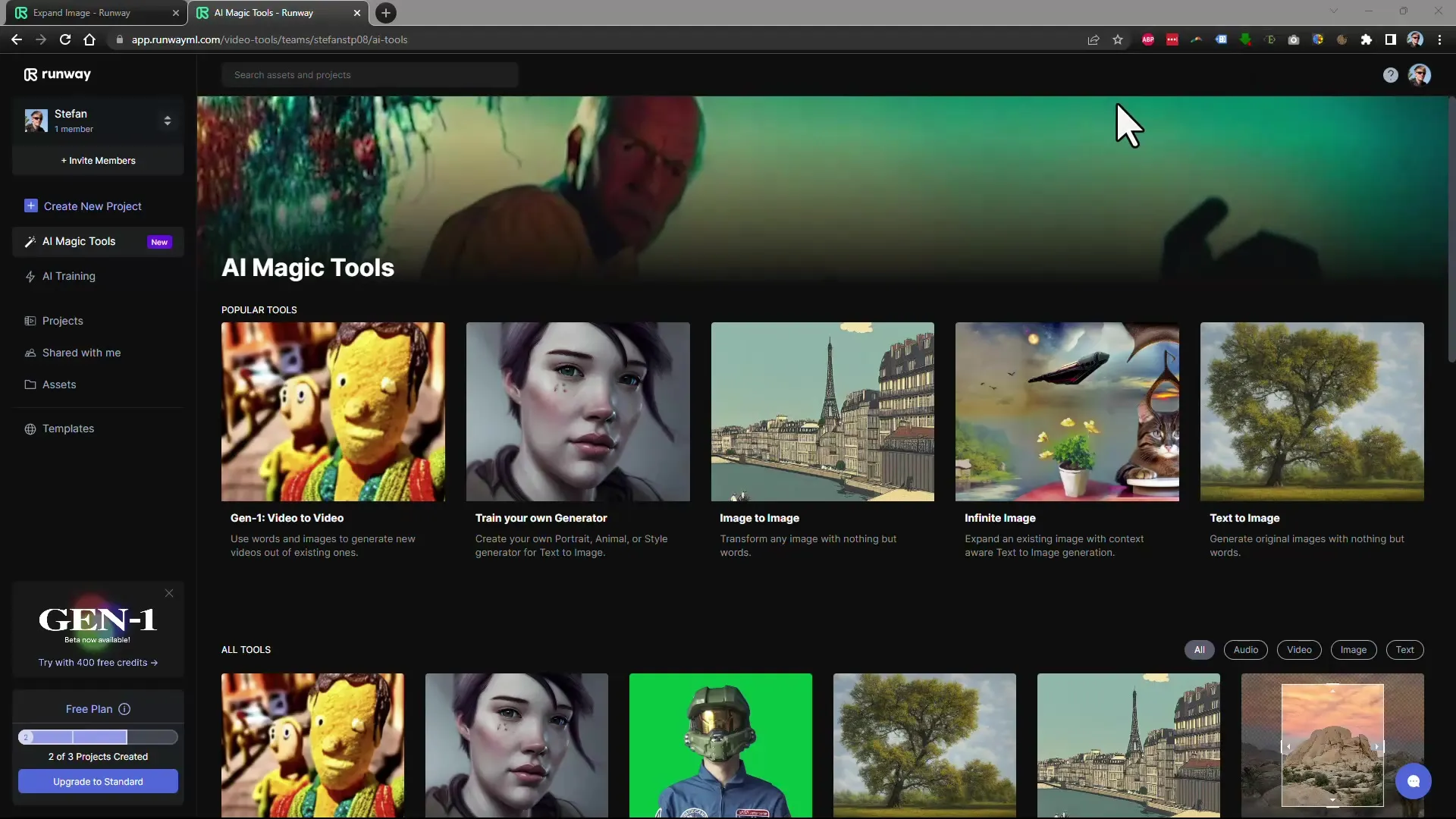
Val av verktyg
När du har loggat in kommer du att se ett antal verktyg. För vårt projekt välj alternativet "Skala upp bilder". Här kan du utforska olika funktioner för att skala upp dina bilder.
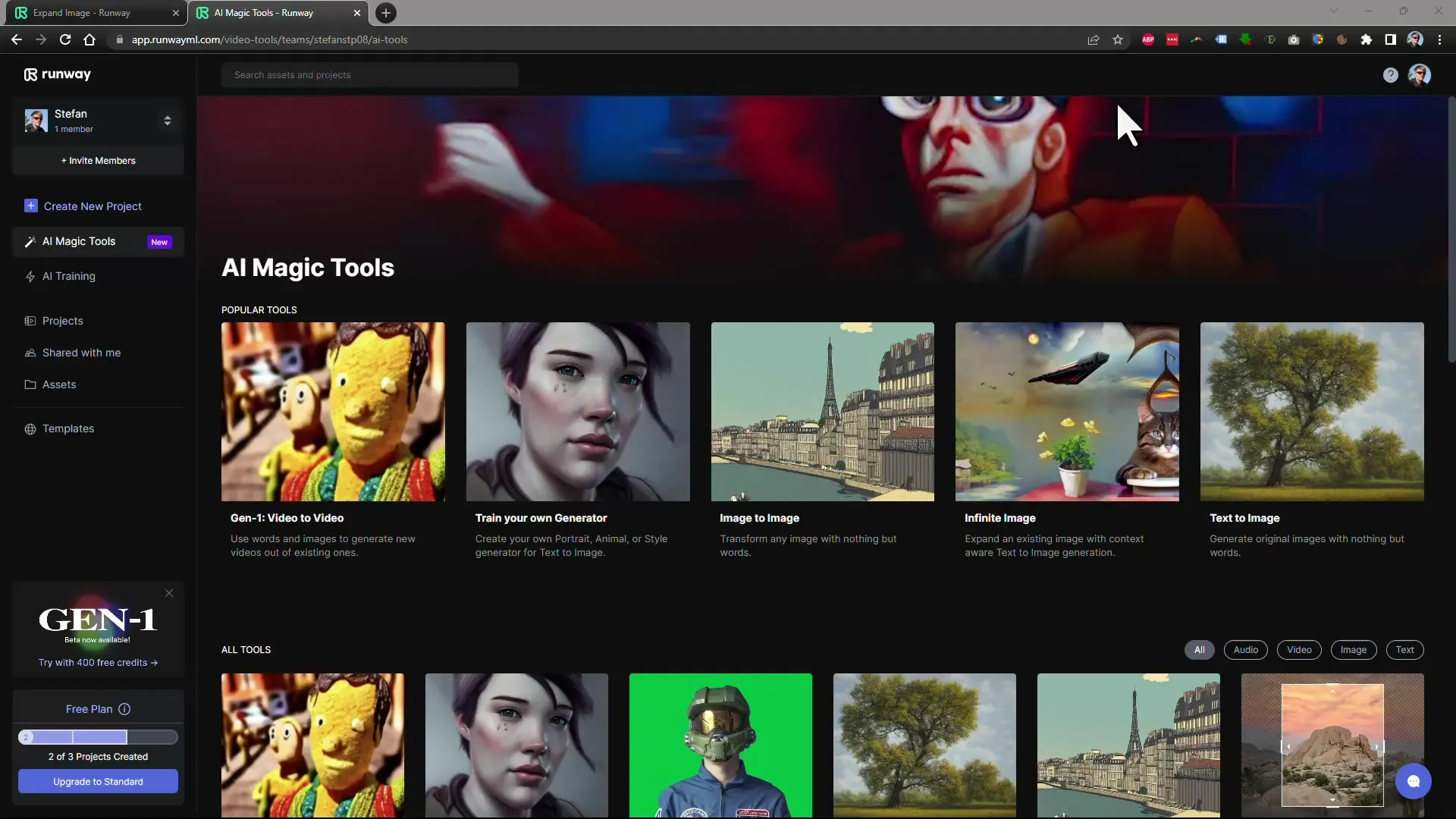
Ladda upp en bild
Nu är det dags att ladda upp din bild. Klicka på knappen "Ladda upp bild" och välj önskad bild från din dator. Om du till exempel vill ladda upp en bild på en kvinna, se till att den är tydlig och inte för liten för att uppnå bästa resultat.
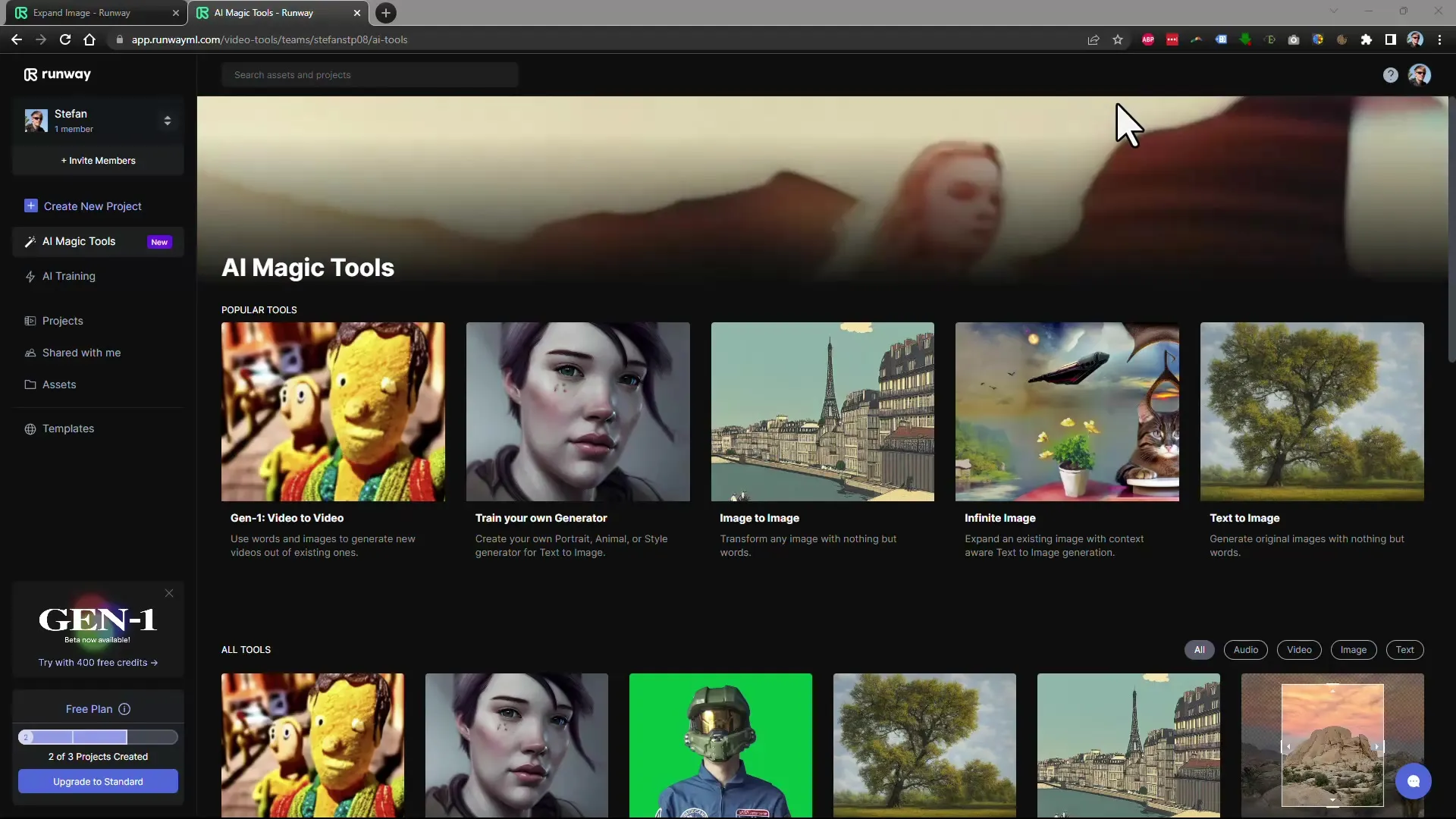
Val av skalningsalternativ
Efter att du har laddat upp bilden kan du nu bestämma hur mycket du vill skala upp den. RunwayML erbjuder olika alternativ, till exempel att fördubbla eller fyrdubbla storleken på bilden. Välj alternativet "fördubbla storleken" för att utnyttja maximal kvalitet i den gratis versionen.
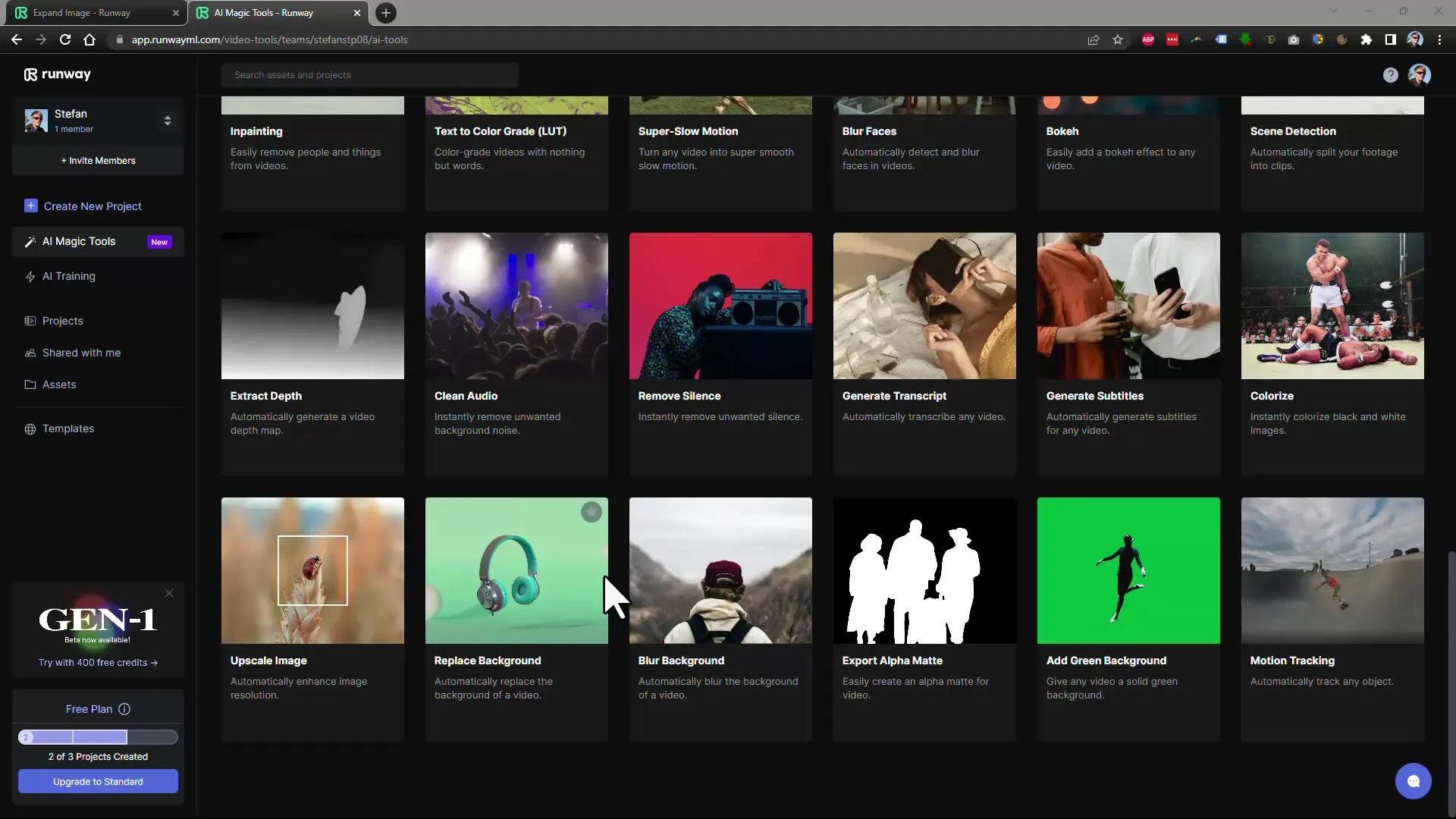
Bildgenerering
Klicka på "Generera" för att skicka in begäran om uppskalering. AI-tekniken tar bara några sekunder för att utföra arbetet. Processen är snabb och effektiv.
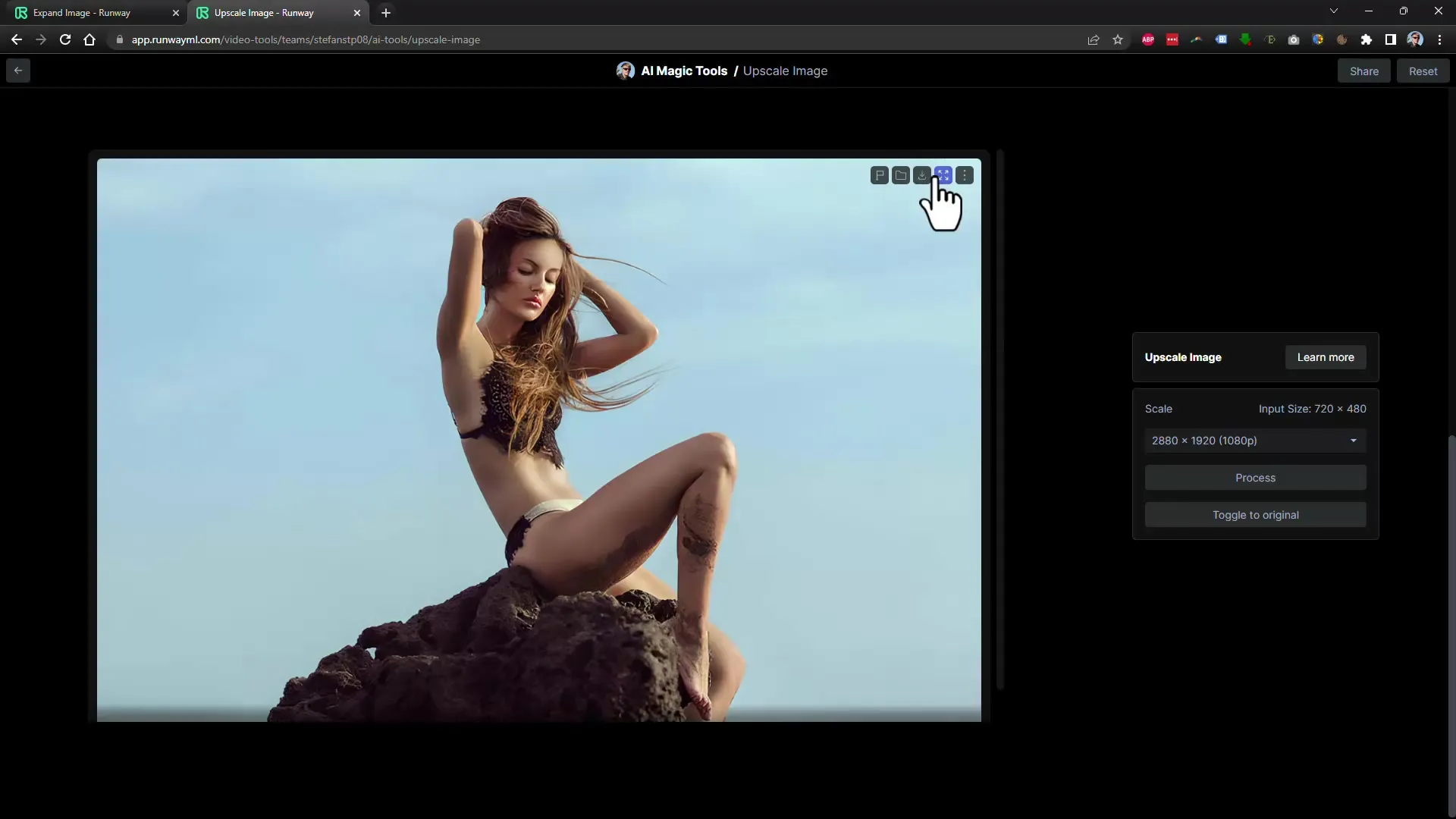
Granskning av resultatet
Efter genereringen blir du ombedd att ladda ner den nya, uppskalade bilden. Ladda ner den och öppna den i en bildvisare. Granska bildens kvalitet i 100 % vy för att säkerställa att den lever upp till dina förväntningar.
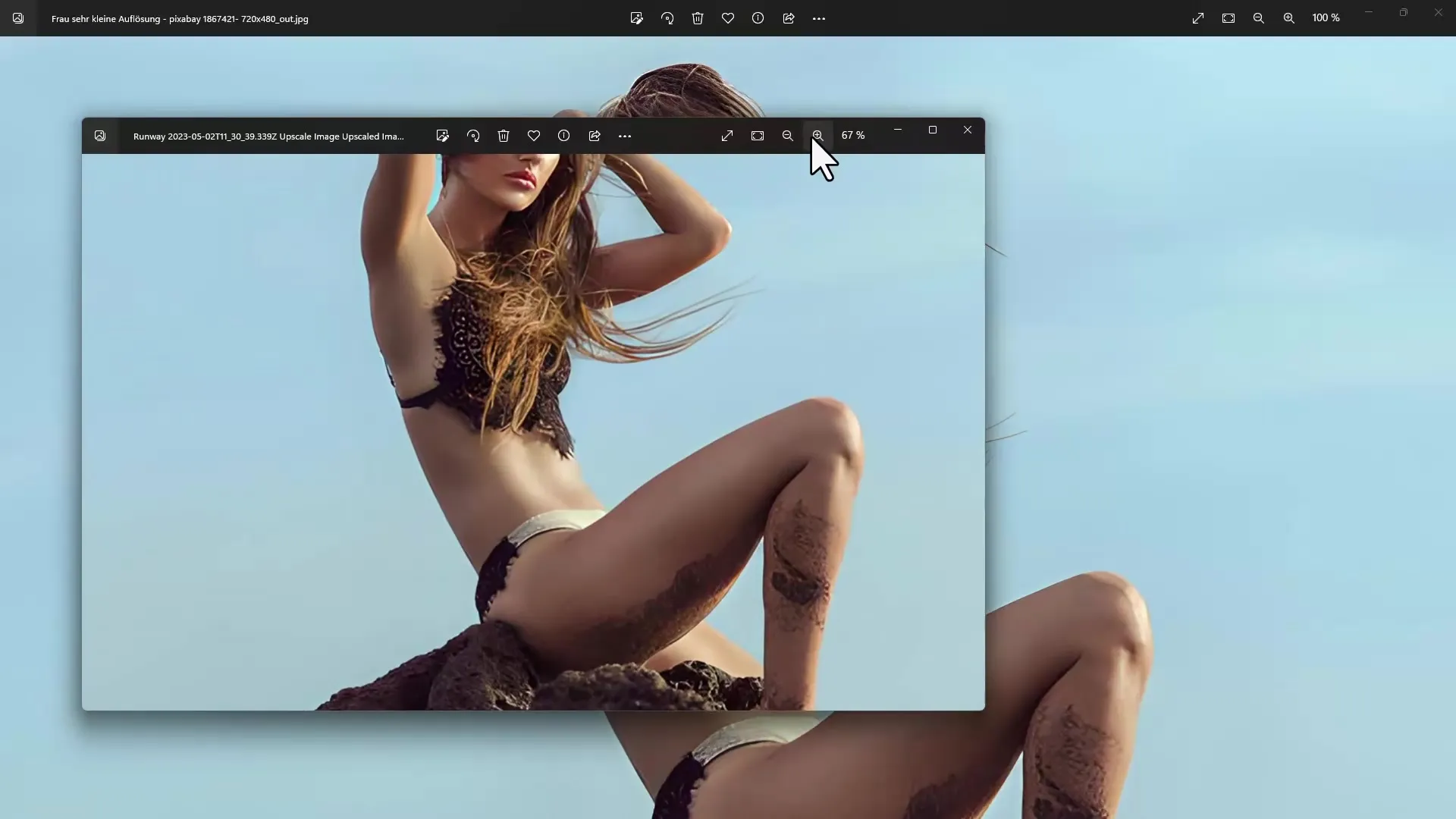
Uppskalering av ytterligare bilder
Om du är nöjd med den första bilden kan du prova med andra bilder. Ladda till exempel upp en bild på en katt och gå igenom samma steg som tidigare. Se till att testa skalningsalternativen och kvaliteten på resultatet.
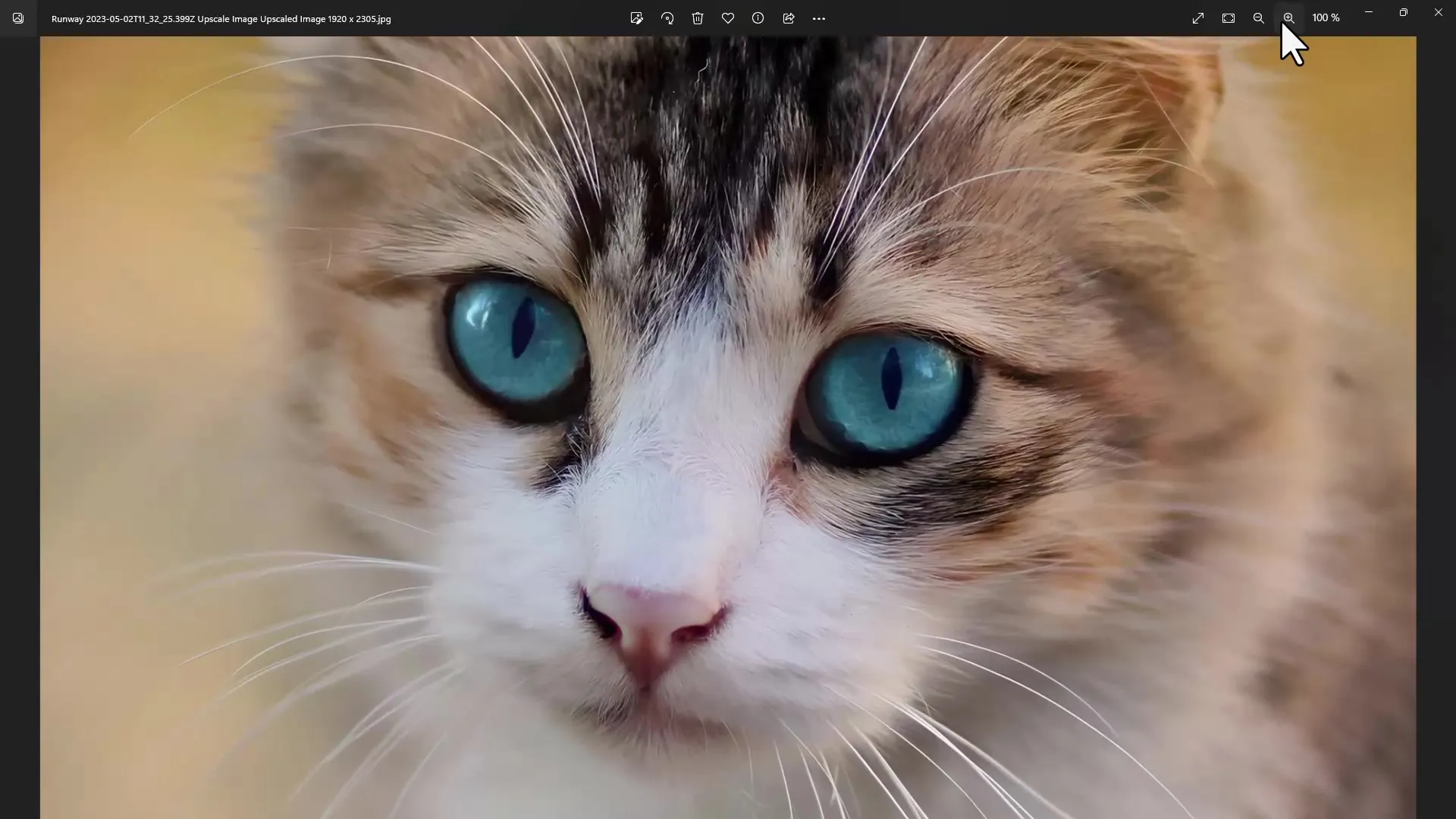
Optimering av passbilder
För passbilder som ofta har ett rutnät kan du också använda uppskalningsfunktionen. Efter uppladdningen kan du aktivera bildförstoringen och se om AI-tekniken framgångsrikt tar bort rutnätet och förbättrar bildens kvalitet.
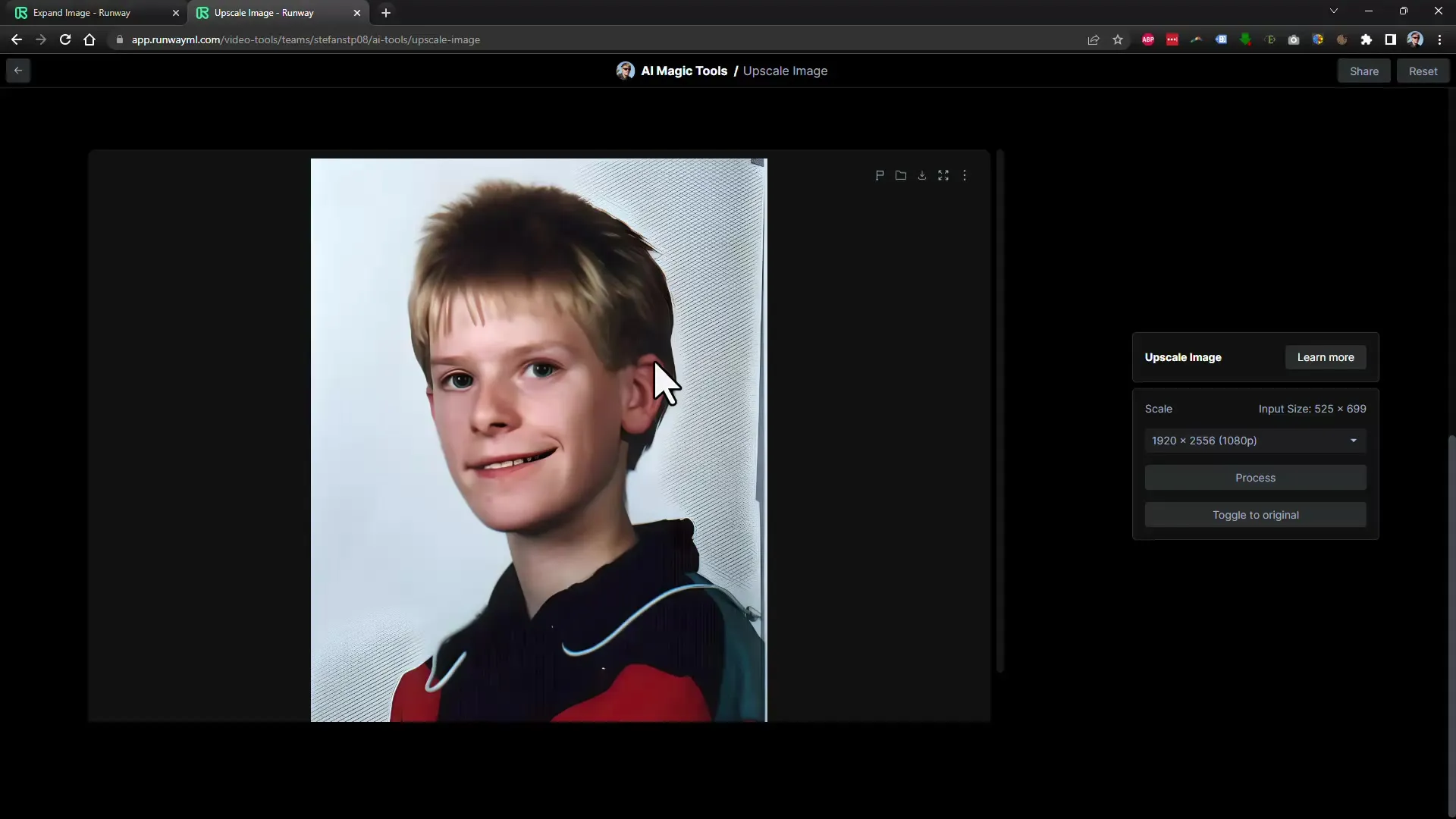
Arbeta med större bilder
Du kan även skala upp större bilder. Testa till exempel en cyborgbild som du har skapat. Se om programvaran kan justera storleken problemfritt och hur den slutliga bilden ser ut.
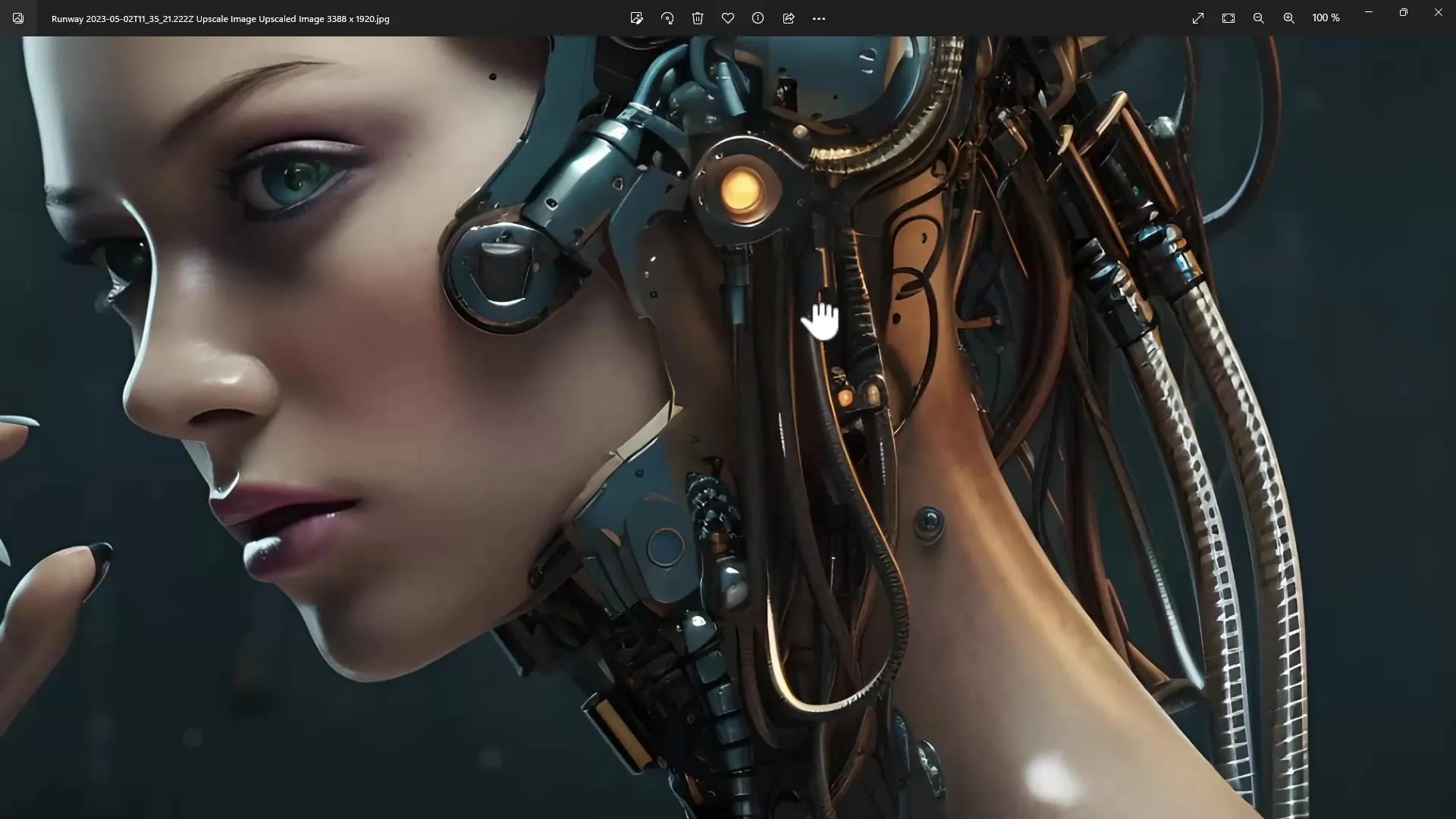
Sammanfattning
I denna handledning har du lärt dig hur du enkelt kan skala upp bilder med RunwayML. Den användarvänliga gränssnittet och de effektiva AI-verktygen gör det möjligt för dig att betydligt förbättra kvaliteten på dina bilder. Oavsett om det är små foton för sociala medier eller större grafik för presentationer - RunwayML erbjuder lösningar som imponerar både i gratis- och betalversionen.
Vanliga frågor
Hur mycket kan jag skala upp bilder i gratisversionen?I gratisversionen kan du skala upp bilder upp till dubbelt så stora.
Kan jag skala upp flera bilder samtidigt?Ja, du kan ladda upp flera bilder och bearbeta dem individuellt.
Är resultaten av gratisversionen av låg kvalitet?Resultaten av gratisversionen är fortfarande av hög kvalitet, men kanske inte så optimerade som i betalversionen.
Hur lång tid tar det innan bilderna har blivit uppskalade?Genereringen tar vanligtvis bara några få sekunder.
Kan jag redigera bilderna efter att de har blivit uppskalade?Ja, du kan fortsätta redigera de uppskalade bilderna i grafikprogram.


